
MacBook ကို Second ပဲဝယ်ဝယ်၊ အသစ်ပဲဝယ်ဝယ် မဝယ်ခင်ရော စစ်သင့်တာလေးတွေ ကိုပြောပြပေးပါမယ်။
MacBook ကို အသစ်ဝယ်မယ်ဆိုရင်တော့ မဝယ်ခင်ထဲက Warranty Process ကိုမေးထားပြီး ဝယ်ပြီးတာနဲ့ MacBook ရဲ့ Body Condition နဲ့ မှန် Display, Keyboard, Speaker တို့ကို စစ်ပါ။
တော်တော်များများ MacBook အသစ်တွေမှာတော့ Warranty ပါတာဖြစ်လို့ Warranty ကာလအတွင်း Factory Error တစ်ခုခုဖြစ်ခဲ့ရင် သက်ဆိုင်ရာ Apple Store တွေမှာ တိုက်ရိုက်သွားရောက်ပြသပြီး Warranty Claim နိုင်သလို ဝယ်ယူခဲ့တဲ့ဆိုင်က တာဝန်ယူခဲ့ရင် ဆိုင်မှာသွားရောက်ပြီးပြသနိုင်ပါတယ်။
Second ဝယ်တဲ့သူများအတွက်ကတော့ အရင်ဆုံး စစ်ကမှာက Body ပါပဲ။ Second ဖြစ်လို့ Warranty ပါတာတွေလည်းရှိနိုင်သလို Warranty မပါတာတွေလည်းပါတက်လို့ Body ကိုတော့ အတိအကျစစ်ဆေးရပါမယ်။
Body ပြီးရင်တော့ MacBook မှာပါဝင်တဲ့ Keyboard တစ်ခုချင်းစီကို စာရိုက်ကြည့်တာမျိုးနဲ့ Touch Bar ပါတဲ့ Model ဆိုရင် Touch Bar ကို စမ်းကြည့်တာမျိုးတွေ လုပ်သင့်ပါတယ်။
နောက်တစ်ချက်ကတော့ Camera ပါပဲ။ Webcam က လဲထားတာမျိုးဆိုရင် ဝါးနေတက်ပြီး တစ်ခါတစ်လေ တုန်နေတာမျိုးတွေလည်းရှိတက်လို့ FaceTime App ကိုဖွင့်ပြီး ၅ မိနစ်လောက် Effect တွေနဲ့ စမ်းသပ်နိုင်ပါတယ်။
Speaker ပိုင်းကတော့ MacBook တွေမှာ နှစ်ဖက်ရှိတဲ့အတွက်ကြောင့် နှစ်ဖက်လုံး အသံထွက်မထွက်စမ်းကြည့်ရပါမယ်။
Display ပိုင်းကို စစ်ချင်တယ်ဆိုရင်တော့ Display တစ်ခုလုံးကို White Screen သီးသန့်ထားပြီး အစက်အပြောက်နဲ့ အရောင်တွေ သန်းနေလား Color တွေ ထင်းနေလားဆိုတာကို စစ်ဆေး နိုင်ပါတယ်။
အရေးကြီးဆုံးကတော့ Battery Cycle Count ပါပဲ။ Battery Cycle Count က MacBook မှာ အရမ်းနည်းနေတယ်ဆိုရင် Battery လဲထားခြင်းရှိမရှိမေးမြန်းရမှာဖြစ်ပြီး Batter Cycle Count နည်းတာမျိုးနဲ့ စိတ်ချရပြီးအာမခံပေးတာမျိုးဆိုရင်တော့ အဆင်ပြေပါတယ်။
နောက်ပိုင်း MacBook တွေမှာ Battery Health လည်းစစ်လို့ရနေပြီဖြစ်လို့ အပေါ်ဆုံးက Apple Logo လေးကိုနှိပ်ပြီး System Report ထဲက Power မှာ Battery Condition ဘယ်လို အခြေနေရှိလည်းဆိုတာကိုကြည့်နိုင်ပါတယ်။
နောက်ဆုံးတစ်ချက်ကတော့ macOS နောက်ဆုံးထွက်ထားတဲ့ Sequoia ထိတင်လို့ရနိုင်လားဆိုတာကိုကြည့်ရပါမယ်။
Model အရမ်းနှိမ့်ပြီး 2017 နောက်ပိုင်း MacBook တွေမှာတော့ macOS Sequoia က Support လုပ်တော့မှာမဟုတ်တဲ့အတွက်ကြောင့် ကိုယ်က Feature အလန်းစားကြီးတွေ သုံးချင်တယ်ဆိုရင်တော့ ဒီလိုမျိုး Process တွေကို လေ့လာပြီးမှ ဝယ်တာ ပိုအဆင်ပြေပါတယ်။
ဒါကတော့ MacBook တစ်လုံးဝယ်တော့မယ်ဆိုရင် စစ်ဆေားသင့်တဲ့ Basic စစ်ဆေးနည်းလေးပဲဖြစ်လို့ MacBook ဝယ်တဲ့အခါ စစ်ဆေးဖို့ မမေ့နဲ့နော်။
#Tingtoung #MacBook #TipsandTrick #Shortcut #MacUser #Myanmar
တဂ်:MacBook




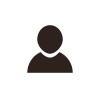






















မှတ်ချက်တစ်ခုရေးပါ